博图V19或者更高版本上更新HMI面板映像(非unified)
面板映像
-
西门子的面板映像包含的是面板的操作系统,需要安装的映像版本必须和TIA Wincc的版本一致。
-
当出现如下报错的时候,意味着你需要:
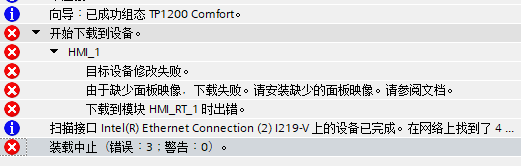
- 1.尝试更改
设备版本以适配HMI上本身的系统版本。
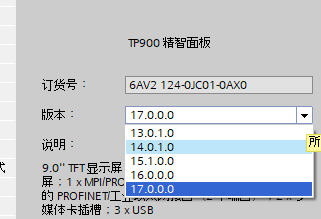
- 2.当找不到适合的版本,就要去官网下载对应博图版本的images并安装,下载地址在sios官网上搜文档号
109746530。
- 1.尝试更改
博图V19更新面板映像时踩的坑
- 如官网,对V18/19及以上,它的安装方式已经改变了:
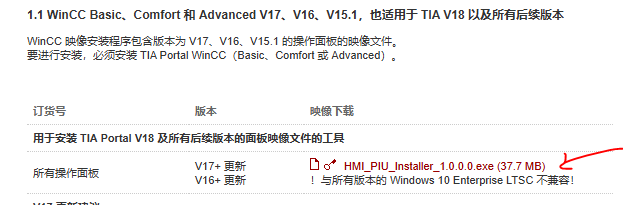
不再是动辄几个G的images文件,而是一个只有几十M的installer
但也别先急着高兴,折腾的在后面呢,特别如果你的系统版本是Windows 10 Enterprise LTSC的,基本不用折腾,直接放弃把。
- 把该页面转换为English,你会发现多了个文档,当出现
系统打不开.msix文件的时候,教你怎么一步一步的跨过微软给你的坑(装环境)这里吐槽一下SIOS,不要只想看中文资料,大部分时候直接看English page,你会发现凭空多出来好多个巨有用的资料文档或者安装文件!!!。

- 文档教的很细,基本就是:
- 下载3个文档链接给的文件
- 打开powershell,cd到下载文件路径
- 安装文档给出的指令安装即可。
- 不过还是那句话:如果你的系统版本是
Windows 10 Enterprise LTSC的,基本不用折腾,直接放弃这条路,因为不兼容。
解决博图V19面板映像问题
-
刚开始看到官网描述截图下面那句话的时候,我去回头试过V17的博图,因为他说可以兼容,但是很气,因为实际上你要是没有这个版本的博图,你是装不上这个版本的面板映像的,会中止安装。

-
因为官网说V17也兼容,所以想到了别的解决办法:
- 现在的问题只是在V19下没有办法下载到离线的images然后安装,但是!!V18/V17甚至更低是可以的啊!,不是说兼容吗,那我直接用以前的不就好了吗。
-
终极解决方法:
- 去有面板映像的博图版本里面找到对应的面板映像,一般是如下路径:
C:\Program Files\Siemens\Automation\Portal V18\Data\Hmi\Transfer
下面有很多的文件夹:

一般来说,这里的数字对应了更改设备时能选择的Images的版本(设备更改版本的时候也时类似于这样排布的)
- 看看哪个文件里面有东西。如下:

也不用管内容是什么,里面的文件打包拷走(或者直接把17.0这个文件一起打包带走),xml文件可以拷也可以不拷,意义不大。
- 去到目标博图,同样的路径结构下,全部打包拷贝进去(或者替换)。成功!
C:\Program Files\Siemens\Automation\Portal V19\Data\Hmi\Transfer\17.0
如果我更改的设备的版本时
17.0.0就把这些文件拷贝到17.0的文件夹下,如果是其他的,就对应拷贝到其他的数字对应的文件夹下。这里文件夹的数字对应的就是设备更改的目标版本。
- 改完之后直接去下载,就会发现面板映像缺失问题被解决了!



